1、打开WPS

2、进入WPS软件,选择新建

3、“新建”之后,选择WPS的其中的文档格式,这里选用“文档”-“新建空白文档”

4、进入“文档”编辑界面,选择“页面布局”菜单栏,如下图
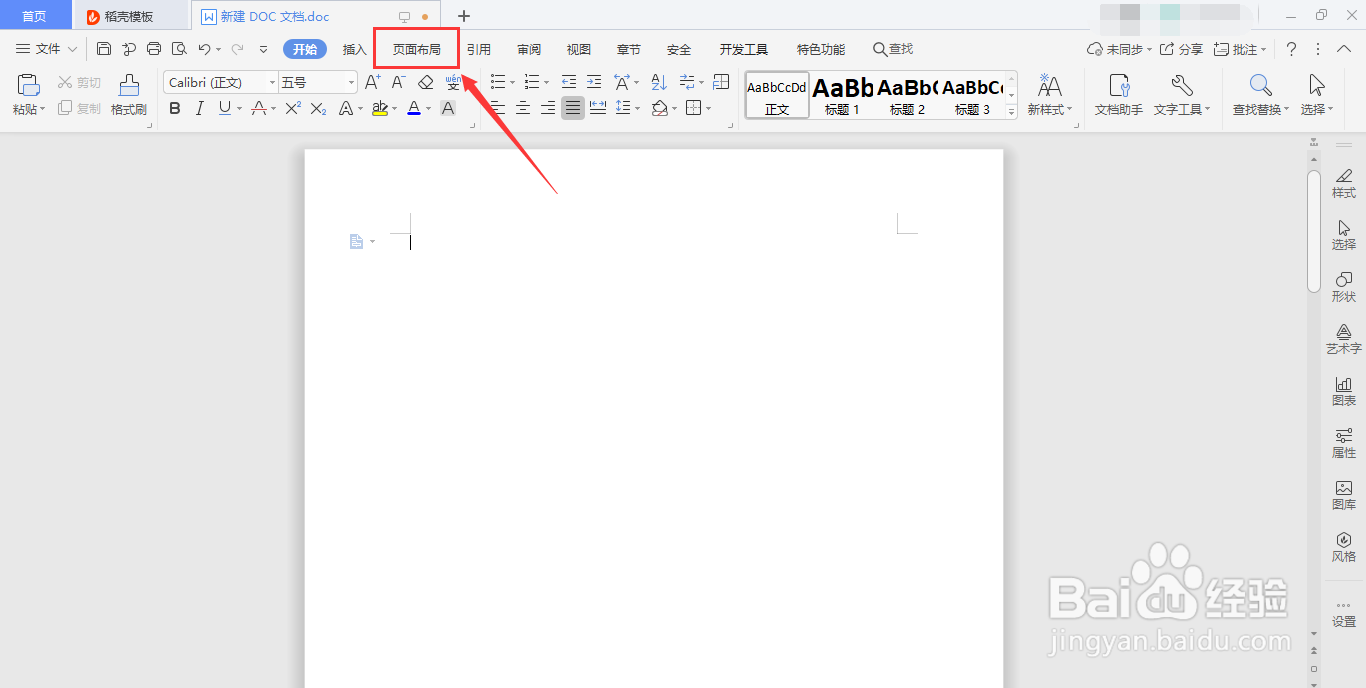
5、“页面布局”菜单栏下点击“分栏”

6、“分栏”下拉菜单中选择“更多分栏”
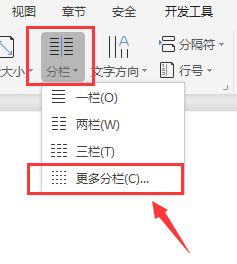
7、弹出“分栏”对话框,可以设置栏数,宽度,间距及预览等属性,点击“确定”
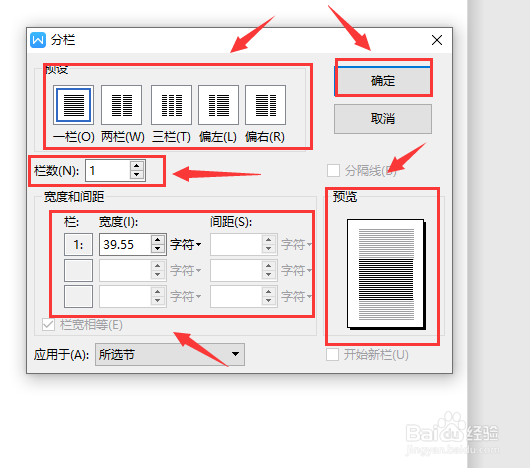
8、效果如下:

时间:2024-10-12 01:43:59
1、打开WPS

2、进入WPS软件,选择新建

3、“新建”之后,选择WPS的其中的文档格式,这里选用“文档”-“新建空白文档”

4、进入“文档”编辑界面,选择“页面布局”菜单栏,如下图
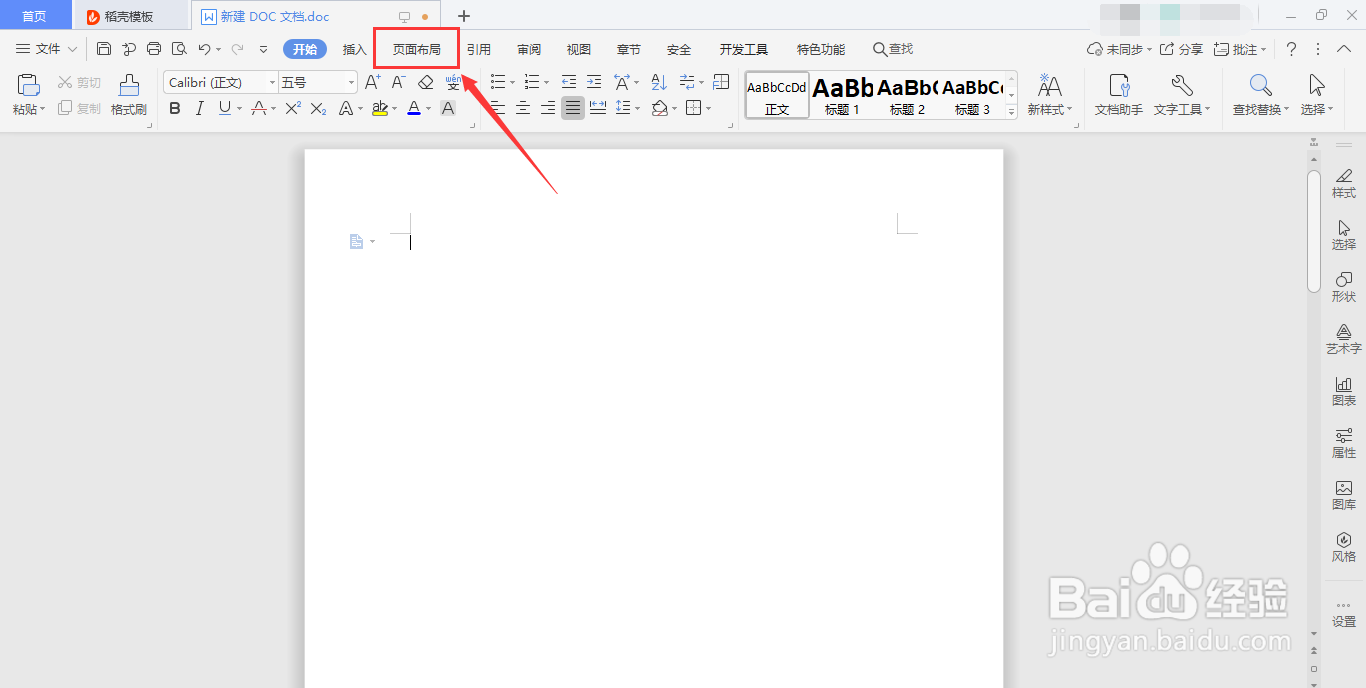
5、“页面布局”菜单栏下点击“分栏”

6、“分栏”下拉菜单中选择“更多分栏”
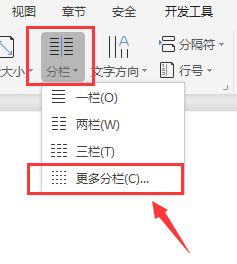
7、弹出“分栏”对话框,可以设置栏数,宽度,间距及预览等属性,点击“确定”
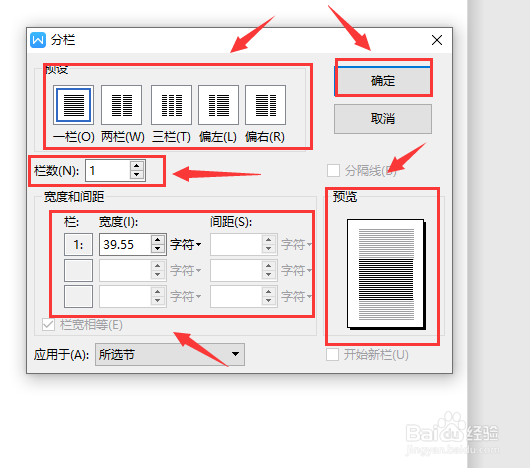
8、效果如下:

